Với một tài khoản Gmail, bạn có thể gửi thư điện tử (email) cho bạn bè, người thân, đối tác cho dù họ ở đâu trên trái đất (chỉ cần ở đó có internet). Gmail miễn phí và bạn chỉ cần trên 15 tuổi là có thể dễ dàng tạo một hoặc nhiều tài khoản Gmail.
Những lưu ý trước khi tạo tài khoản Gmail mới
- Bạn phải trên 15 tuổi hoặc ngày sinh bạn nhập khi đăng ký phải trên 15 tuổi thì mới tạo được tài khoản Gmail.
- Nếu muốn không bị yêu cầu xác minh số điện thoại thì xem hướng dẫn ở đây. Trước khi lo lắng về việc xác minh số điện thoại thì bạn cần biết một số điện thoại có thể xác minh tối đa cho 5 tài khoản Gmail.
Hướng dẫn tạo Gmail miễn phí trên điện thoại và máy tính (sử dụng trình duyệt web)
Bước 1: Đầu tiên các bạn nhấn vào link đăng ký Gmail ở đây: https://accounts.google.com/SignUp
Bước 2: Nhập họ và tên rồi nhấn nút Tiếp theo (có thể nhập họ hoặc không).
Bước 3: Nhập ngày sinh và giới tính rồi nhấn nút Tiếp theo.
Lưu ý: Bạn phải trên 15 tuổi hoặc ngày sinh bạn nhập khi đăng ký phải trên 15 tuổi thì mới tạo được tài khoản Gmail.
Bước 4: Gmail sẽ gợi ý những tên gmail có thể tạo nhanh, bạn nhấn vào để chọn hoặc muốn tạo tên gmail theo ý mình thì tích vào phần Tạo địa chỉ Gmail của riêng bạn.
Bước 5: Nhập tên Gmail bạn muốn lập vào khung Tạo một địa chỉ Gmail rồi nhấn nút Tiếp theo.
Lưu ý: Tên Gmail có thể sử dụng chữ cái, số và dấu chấm và phải có từ 6 đến 30 ký tự. Nếu tên Gmail đã có người sử dụng thì bạn bắt buộc phải chọn tên Gmail khác.
Bước 6: Tạo mật khẩu cho tài khoản Gmail rồi nhấn nút Tiếp theo.
Lưu ý: Mật khẩu Gmail phải có ít nhất 8 ký tự bao gồm ít nhất một chữ cái và một chữ số. Bạn nên sử dụng kết hợp chữ hoa, chữ thường, số và ký tự để có một mật khẩu bảo mật nhất. Bạn không nên sử dụng các mật khẩu dễ đoán như 12345678, tên bạn, tên người thân hoặc ngày sinh, số điện thoại…
Bước 7: Thêm địa chỉ email khôi phục hoặc nhấn nút Bỏ qua để thêm sau.
Bước 8: Thêm số điện thoại hoặc nhấn nút Bỏ qua để thêm sau.
Lưu ý: Nếu bị yêu cầu xác minh số điện thoại mà không có số điện thoại để xác minh thì xem hướng dẫn ở đây. Trước khi lo lắng về việc xác minh số điện thoại thì bạn cần biết một số điện thoại có thể xác minh tối đa cho 5 tài khoản Gmail.
Bước 9: Xem lại thông tin Gmail sắp tạo đã chính xác chưa rồi nhấn nút Tiếp theo
Bước 10: Kéo xuống dưới cùng nhấn nút Tôi đồng ý.
Vậy là bạn đã tạo thành công một tài khoản Gmail mới rồi đó. Bạn sẽ được đưa tới trang tài khoản Google. Truy cập Gmail ở đây.
Giao diện Gmail trên máy tính:
Hướng dẫn tạo Gmail trên điện thoại (sử dụng ứng dụng Gmail)
Bước 1: Cài đặt ứng dụng Gmail cho điện thoại ở đây
Bước 2: Mở ứng dụng Gmail vừa cài đặt, nhấn nút Đăng nhập
Bước 3: Chọn Google → Tiếp tục
Bước 4: Nhấn nút Tạo tài khoản → Cho bản thân tôi
Bước 5: Nhập Họ & Tên rồi nhấn nút Tiếp theo (chỉ cần điền Tên thôi cũng được)
Bước 6: Nhập ngày tháng năm sinh, giới tính rồi nhấn nút Tiếp theo
Bước 7: Nhập tên gmail (có thể sử dụng chữ cái, số và dấu chấm) rồi nhấn nút Tiếp theo
Bước 8: Tạo mật khẩu rồi nhấn nút Tiếp theo
Bước 9: Thêm Số điện thoại nếu muốn, nếu không muốn thì kéo xuống dưới cùng nhấn nút Bỏ qua
→ Bạn muốn đăng ký Gmail không cần phải xác minh số điện thoại thì xem hướng dẫn trong bài viết này
Nếu muốn thêm số điện thoại thì bạn nhập số điện thoại vào rồi nhấn nút Tôi đồng ý
Bước 10: Nhập mã xác nhận gửi về số điện thoại rồi nhấn nút Tiếp theo
Bước 11: Xem lại thông tin tài khoản rồi nhấn nút Tiếp theo
Bước 12: Vậy là bạn đã tạo xong một tài khoản Gmail trên điện thoại thông qua ứng dụng Gmail rồi đó. Lúc này bạn sẽ được đưa tới hòm thư Gmail mới của bạn.
Nếu bị Gmail yêu cầu xác minh số điện thoại
→ Bạn muốn đăng ký Gmail không cần phải xác minh số điện thoại thì xem hướng dẫn trong bài viết này
Có thể bạn chưa biết: Một số điện thoại có thể đăng ký cho nhiều tài khoản Gmail, vì vậy nếu không muốn “phiền phức” hãy xác nhận số điện thoại khi được Gmail yêu cầu (bạn có thể mượn số điện thoại của người thân để xác nhận)
Đăng nhập Gmail ở đâu? (Điện thoại & máy tính)
Gmail là một ứng dụng đa nền tảng nên bạn có thể đăng nhập Gmail trên bất kỳ thiết bị nào (iPhone, iOS, Android, macOS, Windows, PC, Linux) :
→ Xem cách đăng nhập, đăng xuất Gmail trên điện thoại ở đây
→ Xem cách đăng nhập, đăng xuất Gmail trên máy tính ở đây
Gmail là gì? Email là gì?
Gmail là dịch vụ email phổ biến nhất hiện nay của “gã khổng lồ” Google. Đăng ký Gmail hoàn toàn miễn phí. Bạn có thể đăng ký nhiều tài khoản Gmail và có thể sử dụng một số điện thoại ( bất kỳ mạng nào) để xác nhận cho nhiều tài khoản Gmail.
Với Gmail, bạn có thể lưu trữ miễn phí lên tới 15G, bảo mật thì khỏi bàn vì Google luôn là một trong những nhà cung cấp dịch vụ trực tuyến an toàn nhất hiện nay.
Đăng ký Gmail tiếng Việt miễn phí
Email hay còn gọi là thư điện tử viết tắt của cụm từ Electronic Mail. Với email, bạn có thể gửi thư điện tử cho nhau như gửi thư giấy nhưng với tốc độ vượt bậc chỉ vài giây không giới hạn không gian và thời gian, chỉ yêu cầu có kết nối internet và một tài khoản email.
Hiện nay có rất nhiều dịch vụ Email như Gmail, Yahoo mail, Hotmail/Oulook, trong nước cũng có một số dịch vụ email như Zingmail, Gomail. Tuy nhiên, phần lớn người dùng internet sử dụng Gmail làm hòm thư điện tử chính của mình.
>>> Xem dịch vụ Email nào tốt nhất hiện nay
Vì sao chọn Gmail?
- Gửi và nhận thư điện tử dễ dàng, nhanh chóng cho dù bạn ở bất kỳ nơi nào, bất kỳ lúc nào.
- Quản lý, đăng nhập, sao lưu, bảo mật các thiết bị của bạn: điện thoại, máy tính, máy tính bảng…
- Đăng nhập, sử dụng và đồng bộ với tất cả các dịch vụ của Google như: Gmail, Google Maps, Google Play (CH Play), Youtube, Google Drive…
- Sử dụng Gmail để đăng ký và bảo mật các tài khoản trực tuyến như Facebook, Tiktok, Twitter…
- Đăng ký dùng thử sản phẩm, tham gia và nhận thông báo khuyến mại, tin tức Online.
- Trao đổi công việc, thư từ, gửi tài liệu, tập tin lên tới 15G.
- Tải ứng dụng, game và sách từ Google Play (CH Play – Android)
Hướng dẫn Gmail hay cho bạn:
- Cách đăng ký tạo tài khoản Facebook bằng Gmail, email
- Tạo Email – Đăng ký Email tiếng Việt mới miễn phí
- Hướng dẫn cách bật thông báo khi có email mới cho Gmail
- Cách xóa lịch sử tìm kiếm trong Gmail
- Cách thay đổi mật khẩu Gmail trên máy tính & điện thoại
- Gmail của tôi là gì? Cách tìm lại địa chỉ Gmail của tôi
- Hướng dẫn đăng ký, tạo tài khoản AOL mail miễn phí
- Dịch vụ Email nào tốt nhất 2023? Nên sử dụng dịch vụ Email nào?
- Tại sao Gmail không nhận được thư? Nguyên nhân & Cách xử lý
- Cách xóa tất cả thư trong Gmail trên điện thoại và máy tính

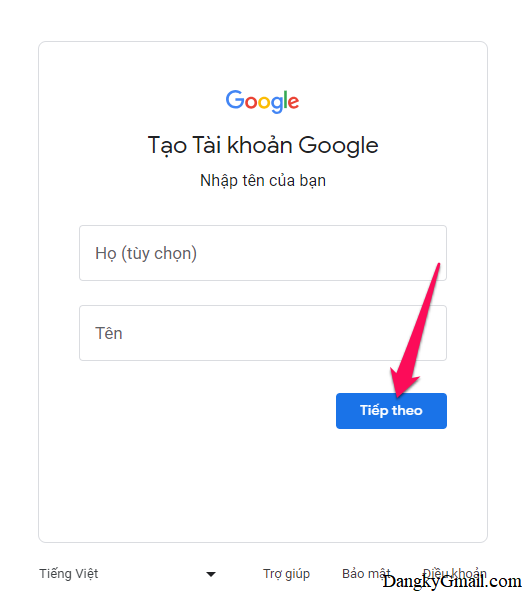
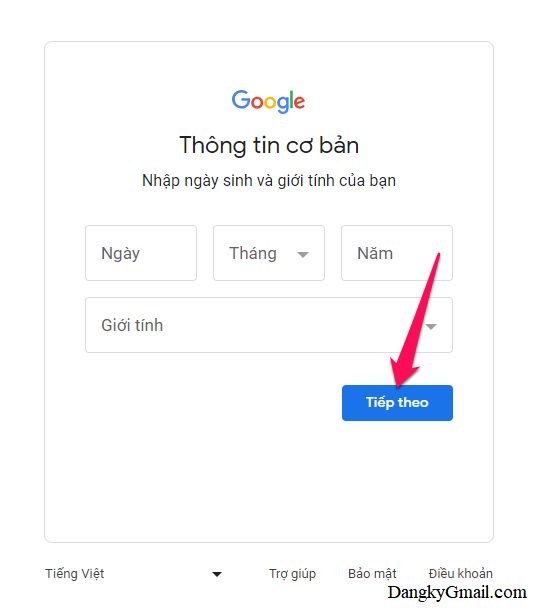
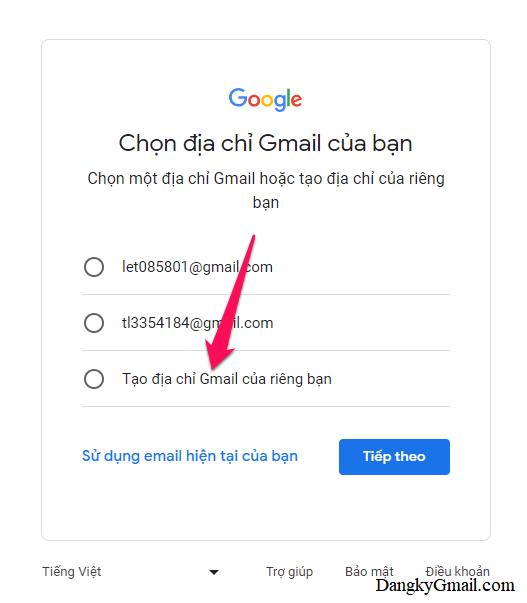
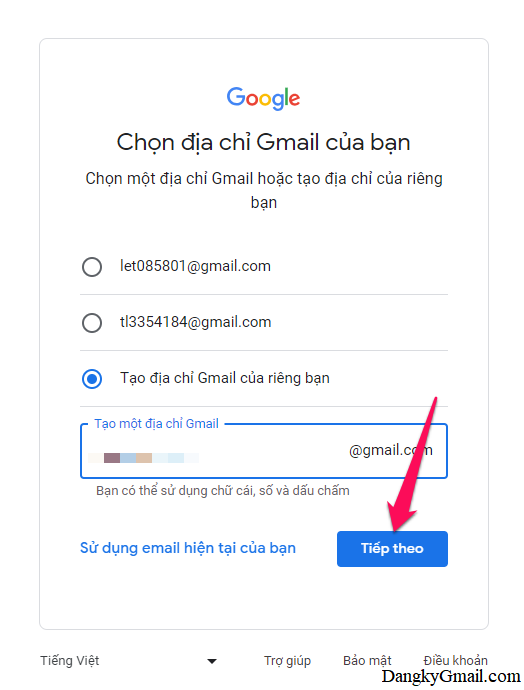
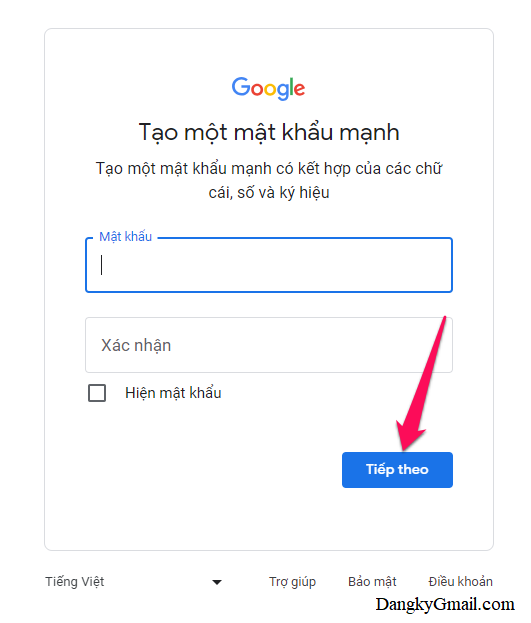
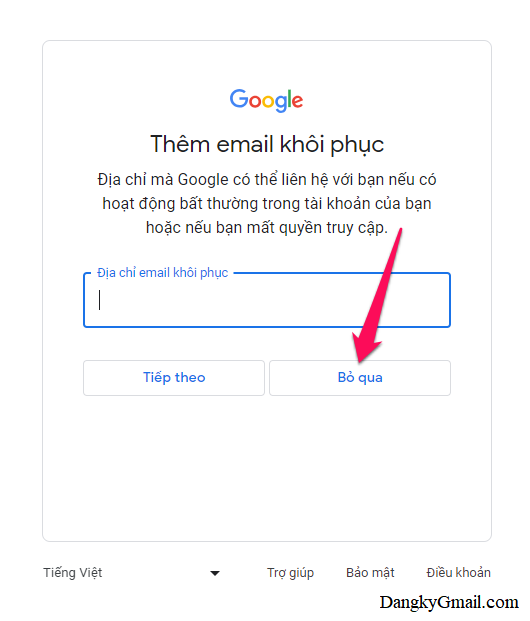
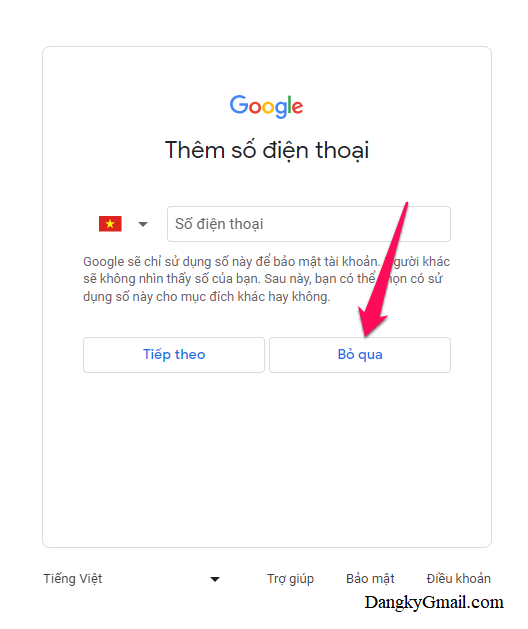
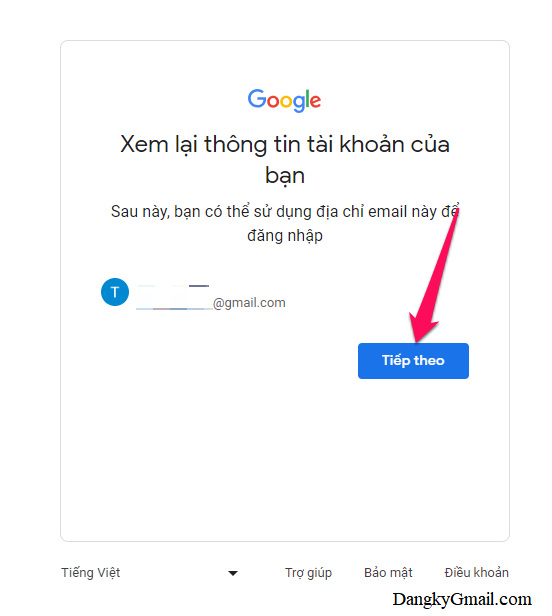
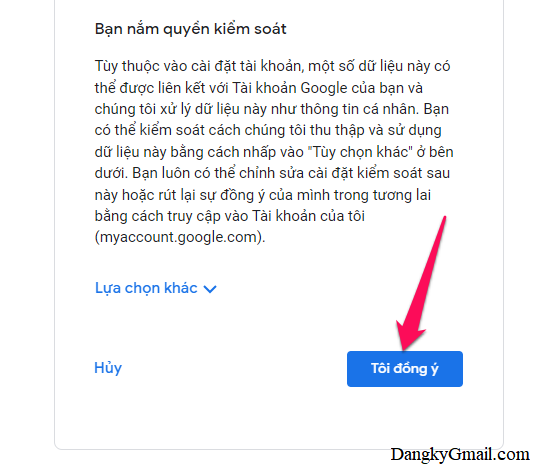
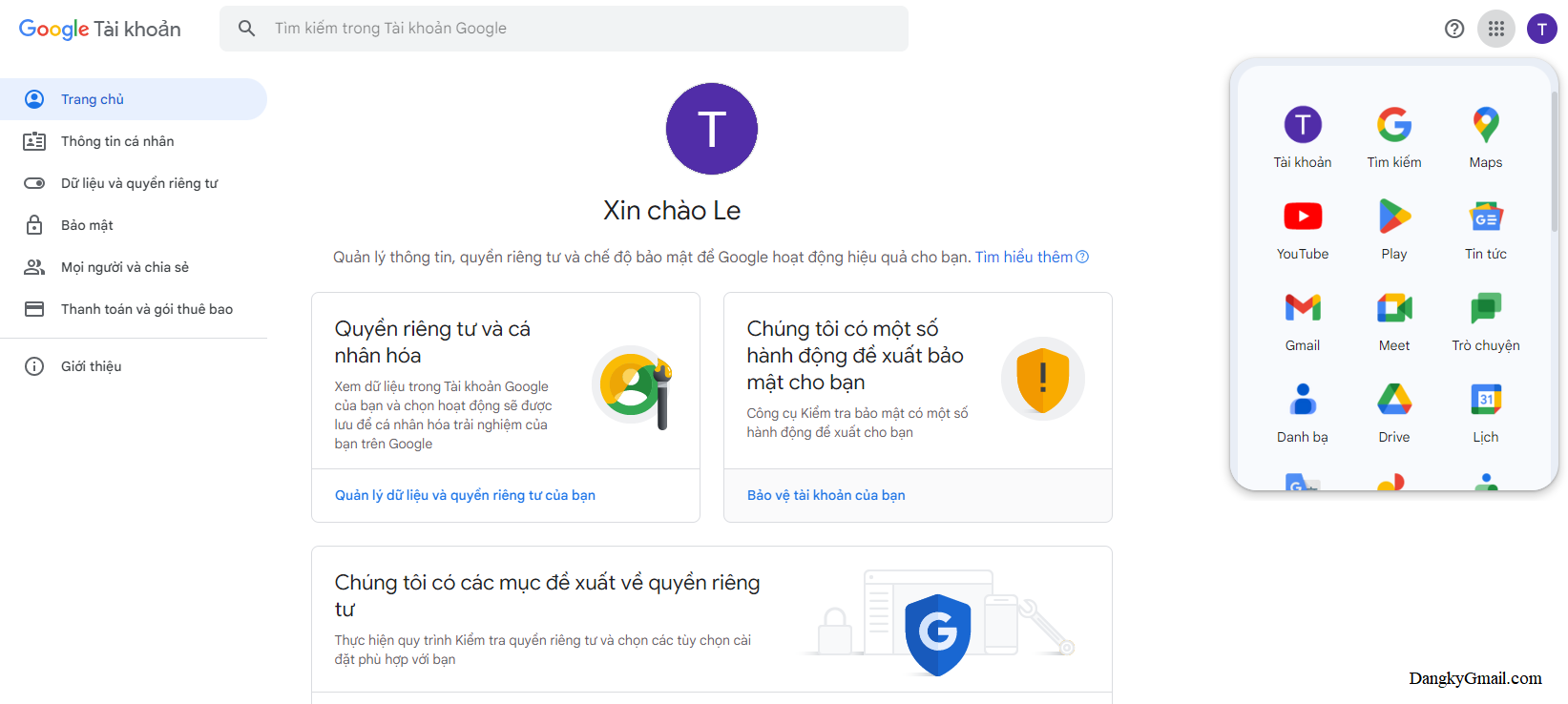
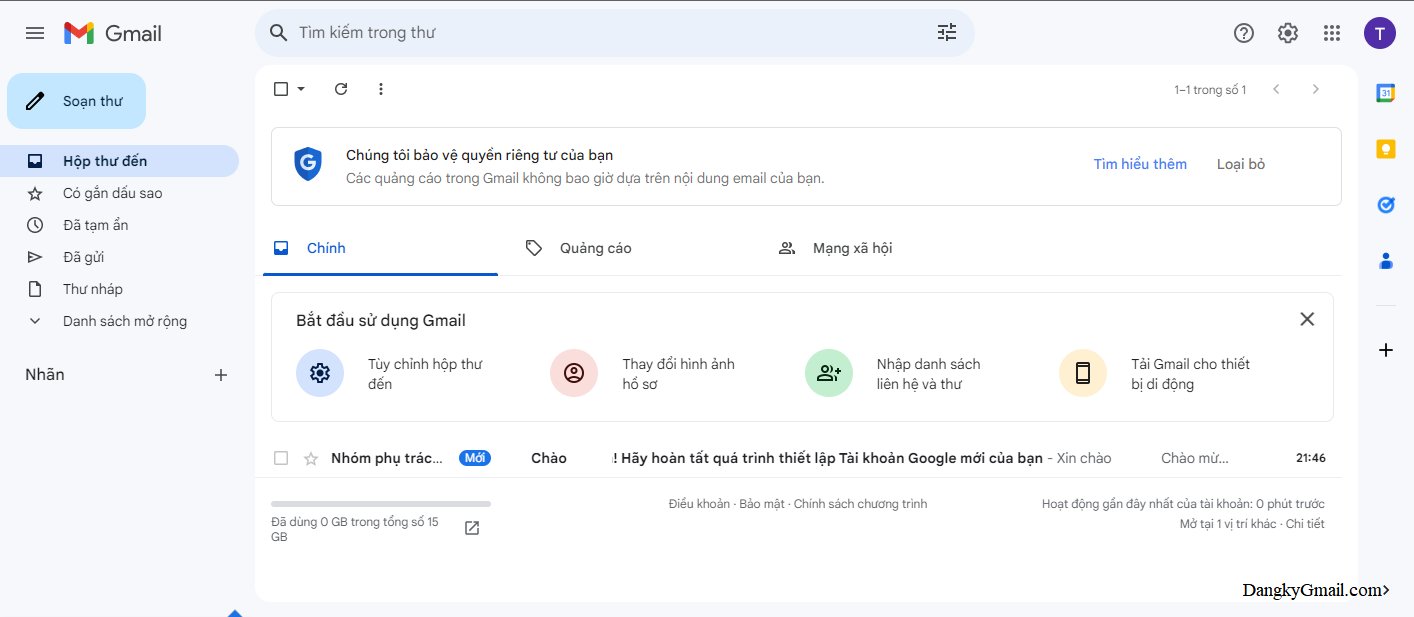
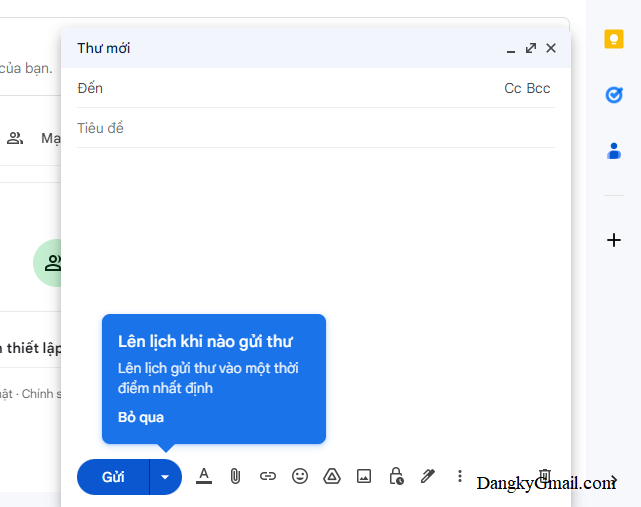
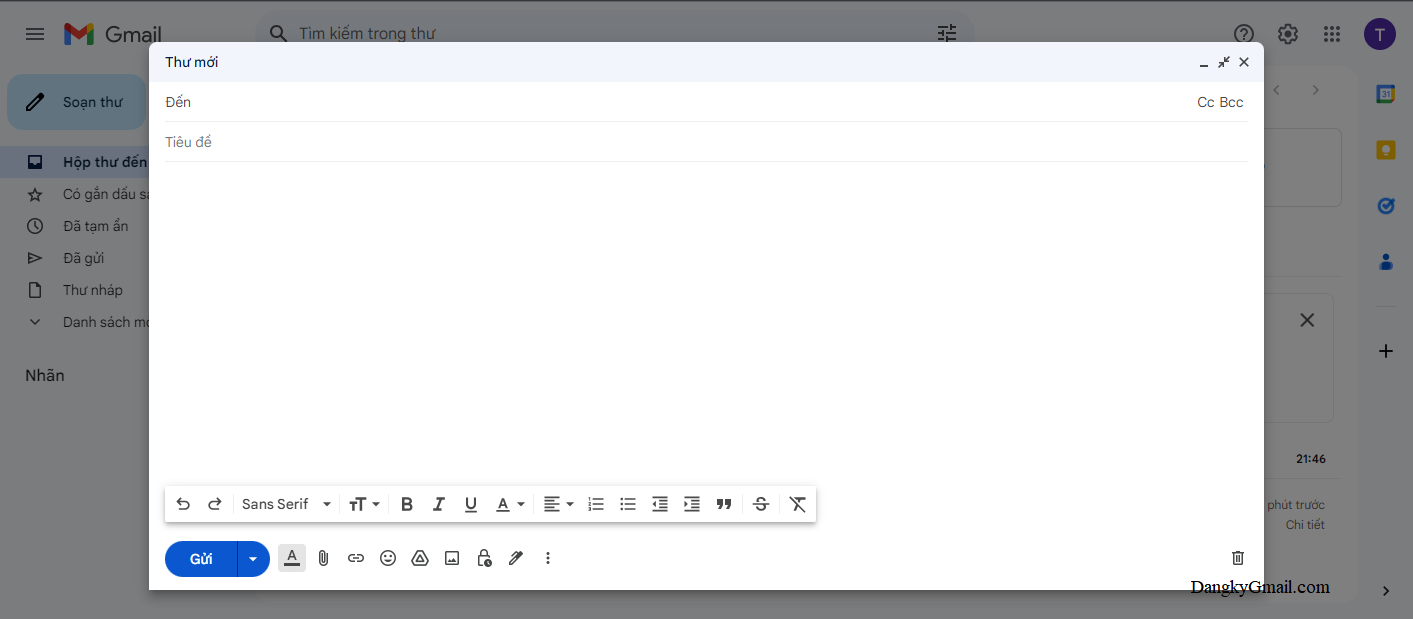
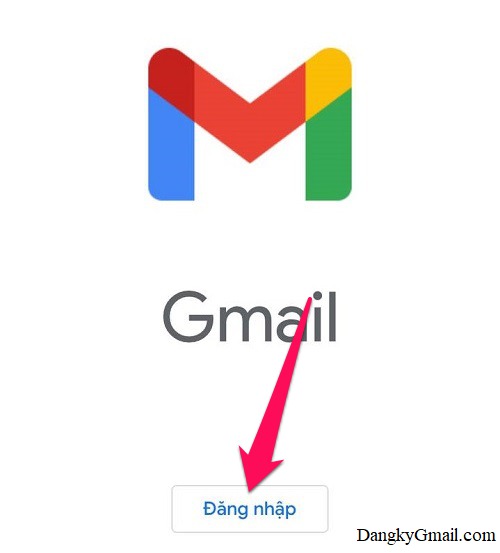
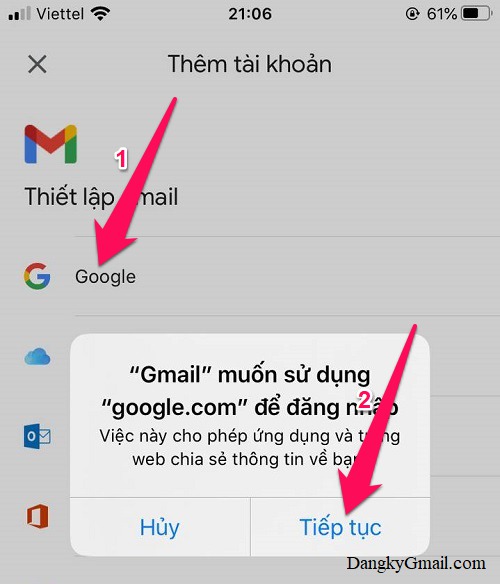
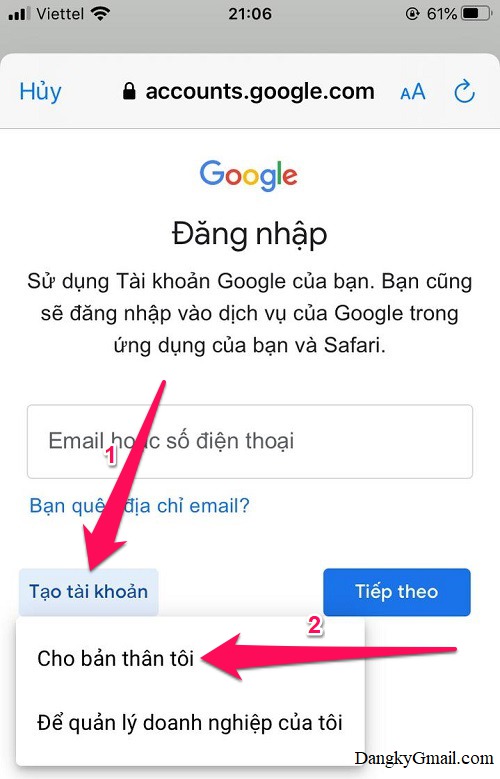
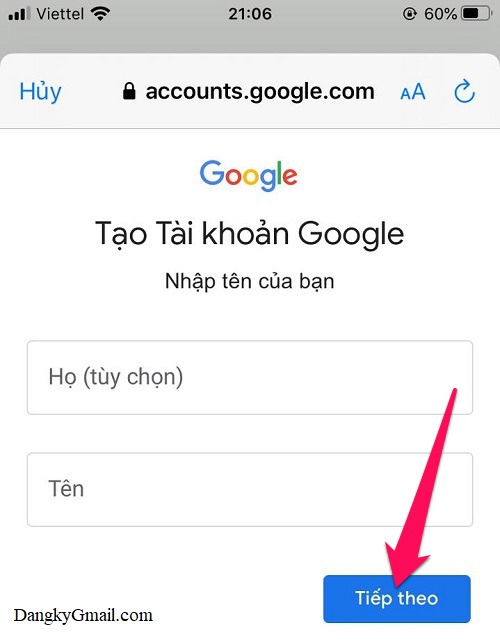
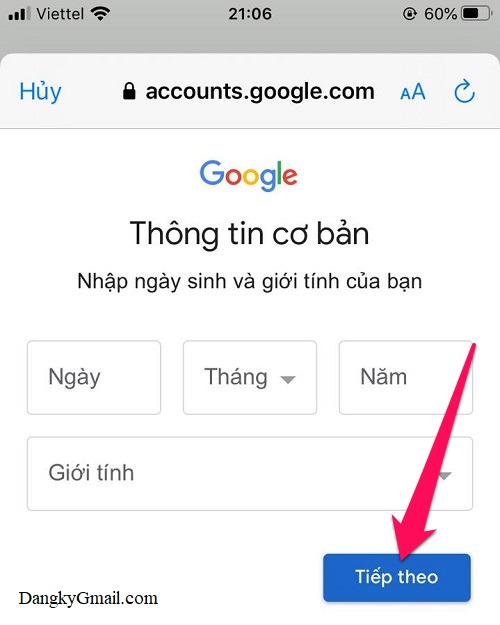
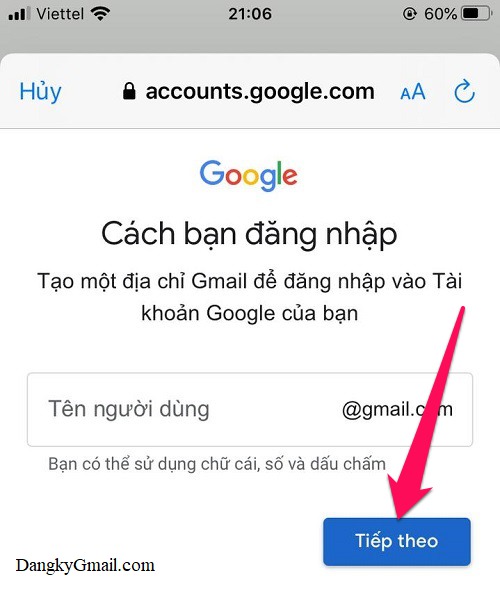
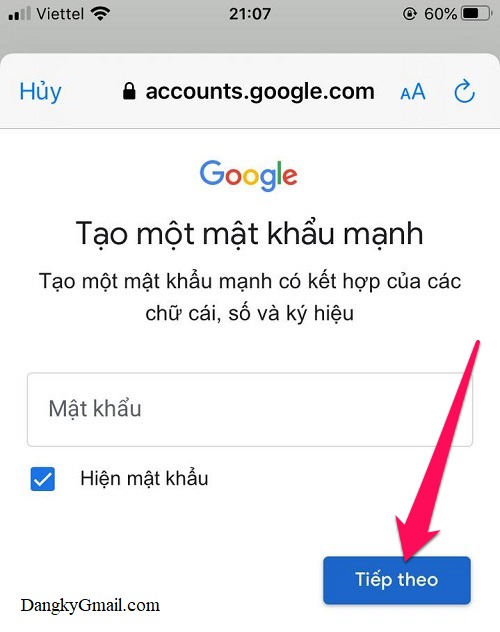
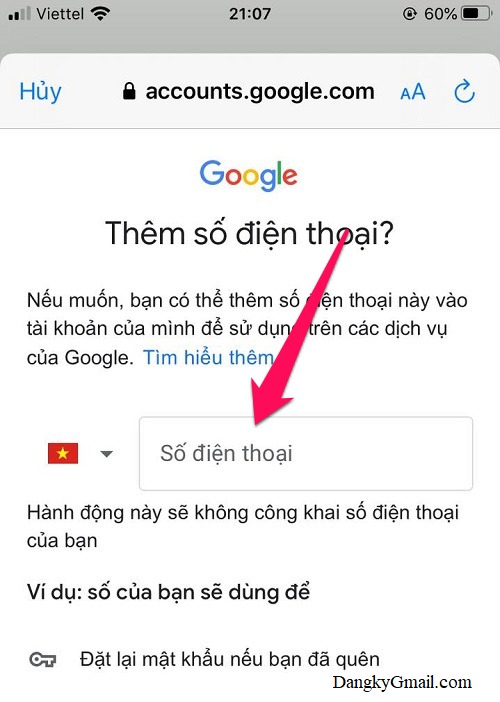
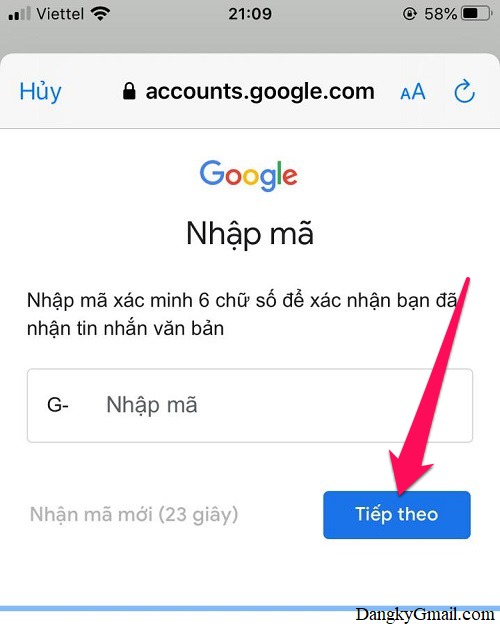
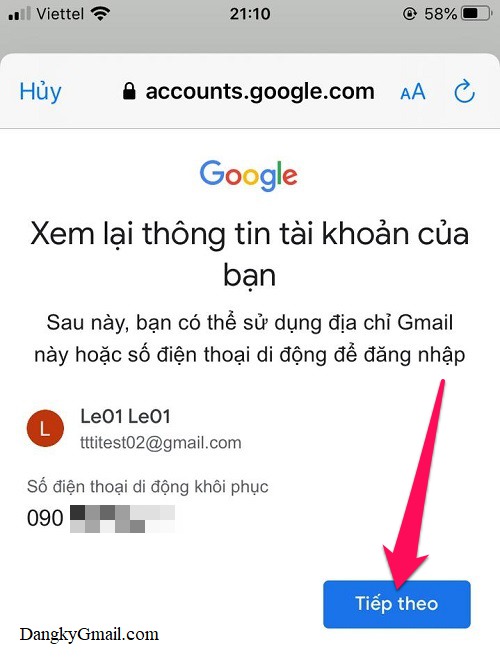
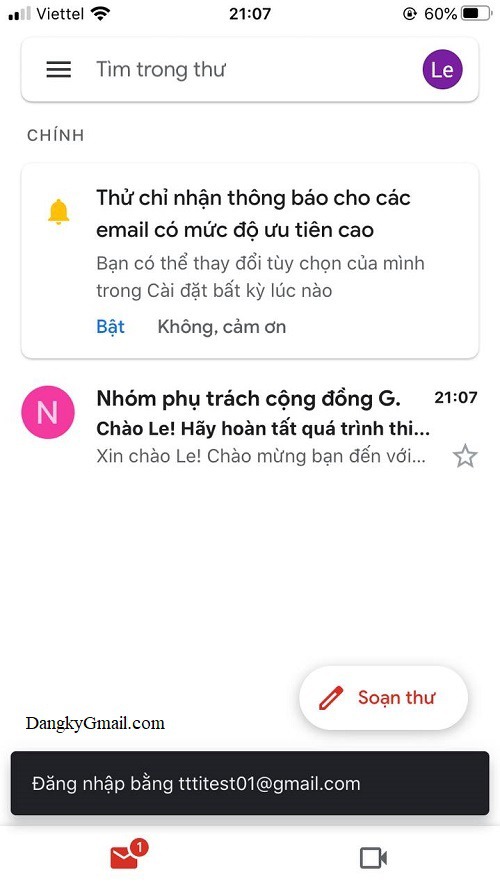
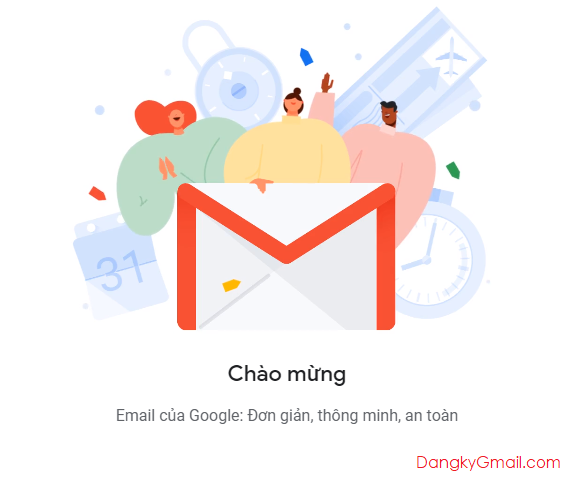
thế mã G- là j
Là mã 6 chữ số Gmail gửi về số điện thoại đăng ký của bạn đó
Có cách nào đăng ký mà ko cần sử dụng sim điện thoại ko bạn
Bạn làm theo hướng dẫn ở đây coi sao: https://dangkygmail.com/cach-dang-ky-tao-tai-khoan-gmail-khong-can-so-dien-thoai/
Gmail của mình giờ quên mật khẩu không mở được làm sao
Bạn lấy lại mật khẩu theo hướng dẫn ở đây nha: https://dangkygmail.com/cach-lay-lai-mat-khau-gmail-nhanh-nhat/
sđt bắt bc mà ta ?
Thử hướng dẫn này xem được không bạn: https://dangkygmail.com/cach-dang-ky-tao-tai-khoan-gmail-khong-can-so-dien-thoai/
mình để năm 2000 mà bảo ko đủ tuổi
Trên 15 tuổi là đăng ký được rồi mà bạn.
Ok cám ơn bạn
good ! Very good
Lap tai khoan google
Hi vọng sẽ thành công☺☺
thanks hiiiiiii
cam on nhieu nhieu lam